lameXP是一款非常简单实用的mp3编码软件,这款软件支持,mp3、wave、ogg、flac以及ape等格式。该软件能够以图形界面的方式对音频文件进行高质量的编码转换,这样能够为用户带来极大的便利。
![lame]()
![]()
![]()
LameXP支持Wave、 MP3、Ogg Vorbis、AAC/MP4、FLAC、WavPack、Musepack、Speex,APE格式的编码。
它可以让你用图形界面的方式来为自己的音乐进行高质量编码转换,同时还支持多线程和多核心处理器。
LameXP可以让你用图形界面的方式来为自己的音乐进行高质量编码转换,同时还支持多线程和多核心处理器。
![]()
![]()
![]()
运行安装程序之后,就会出现一个选择安装语言的小窗口,很遗憾的是没有简体中文,其他语言不懂,就默认english就好。
![]()
接着进入到安装软甲你的界面,这里就是简单介绍软件的信息,没啥用,直接点击next即可。
![]()
接下来会弹出一个提示窗口,这里是提示安装的什么版本,不用管,直接点击确定,没错就是确定,很奇怪怎么会出现中文。
![]()
接着就是软件的许可协议,反正看也看不懂,直接选择下面的iagree,我同意的意思。
![]()
接着就是软件的安装路径设置,默认是c盘,建议改到别的盘符,直接将c改成对应的盘符即可。
![]()
接着就是创建开始菜单的程序,这里设置显示的名称,默认即可,直接点击next。
![]()
接下来就是软件的安装过程,会有绿色的进度条显示,安装完成之后会有提示,点击next。
![]()
最后就是全部安装完成的窗口,这里有两个选项,一个是运行软件,另一个是显示说明文件,默认即可,然后点击finish完成软件的安装。
![]()
接着软件自动运行,打开之后有个弹窗,点击接受协议即可,然后会自动运行一段命令,软件也就变成中文界面了,然后拖入音乐文件就可以使用软件了。
![]()
![]()
2、我们点击“文件-打开文件”打开要编码的音频文件,或者直接拖动音频文件到如下的窗口位置。
![]()
3、随后,点击选项卡的“输出目录”,然后根据需要设置编码后的文件存储目录。
![]()
4、我们点击“元数据”,用户即可编辑艺术家、专辑、风格、年、位置等元信息,,并支持向编码文件写入元信息、自动生成播放列表文件等选项。
![]()
5、紧接着,点击选项卡上的“压缩”按钮,对编码器/格式、比特率控制方法等参数进行设置。
![]()
6、高级选项,用户还可以对lame算法质量、比特率管理等参数进行全面的设置与调整。
![]()
7、最后,我们点击“开始编码”按钮,等到编码完成即可。
![]()
更新QAAC插件到QAAC
更新FhgAacEnc插件“案例”版
更新ALAC解码器refalac
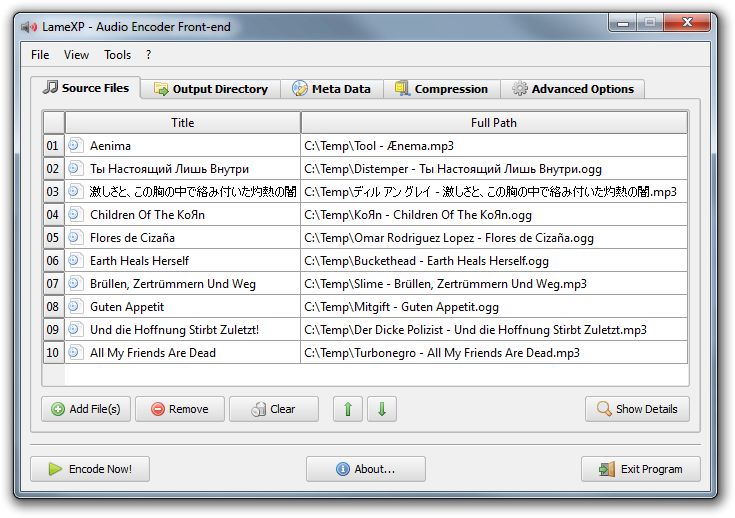
【基本介绍】
LameXP是一款免费的音频编码软件,该软件支持Wave、MP3、Ogg Vorbis、AAC/MP4、FLAC、WavPack、Musepack、Speex、APE等格式的编码。LameXP官方版是用图形界面的方式来进行高质量的编码转换,同时还支持多核处理和多线程,是款不错的编码软件。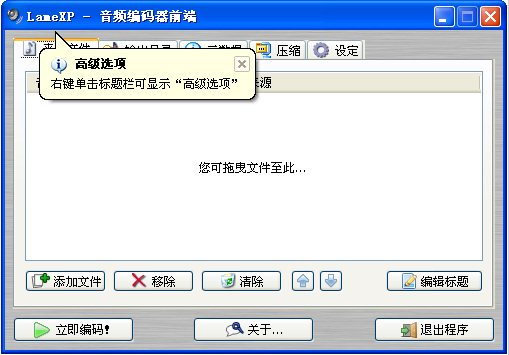
【官方介绍】
LameXP,一个在Windows XP下运行的图形界面的、流行的MP3编码器-LAME MP3 Encoder.2.03 Final,更换了MP3编码内核为3.98的LAME,且不再是外置调用,而是内置集成。LameXP可以让你用图形界面的方式来为自己的音乐进行高质量编码转换,同时还支持多线程和多核心处理器。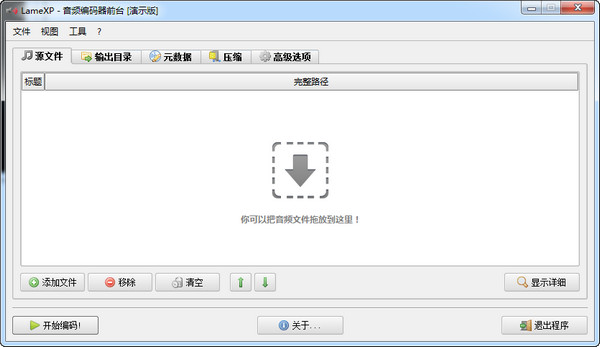
【特色功能】
LameXP是一个在Windows XP下运行的图形界面的MP3编码器,如果你讨厌Lame的命令行模式,那么LameXP电脑版是你压制MP3的不二之选。LameXP支持Wave、 MP3、Ogg Vorbis、AAC/MP4、FLAC、WavPack、Musepack、Speex,APE格式的编码。
它可以让你用图形界面的方式来为自己的音乐进行高质量编码转换,同时还支持多线程和多核心处理器。
LameXP可以让你用图形界面的方式来为自己的音乐进行高质量编码转换,同时还支持多线程和多核心处理器。
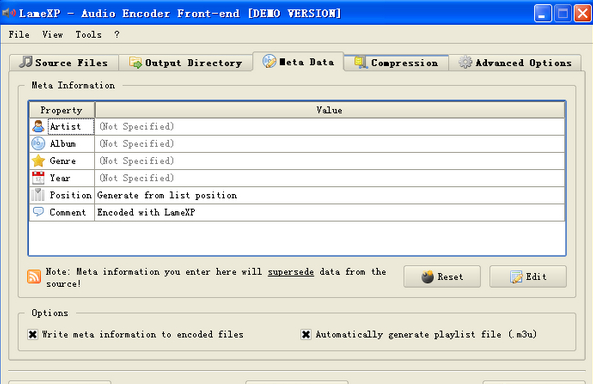
【支持格式】
Wave, MP3, MP2, OGG/Vorbis, FLAC, MP4/AAC, AC3, DTS, WavPack, Musepack, TTA, Speex, Monkey's Audio, Shorten, ALAC, WMA,3U, PLS, ASX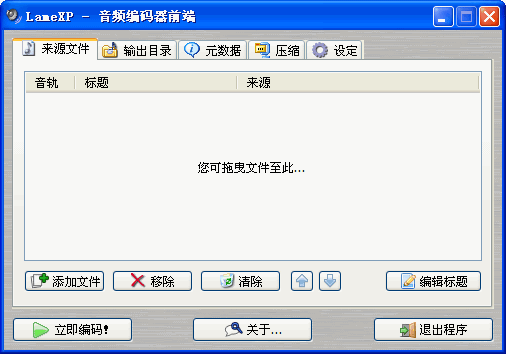
【安装步骤】
首先就是下载软件,下载的过程就不说了,下载好之后解压压缩包,然后运行安装主程序。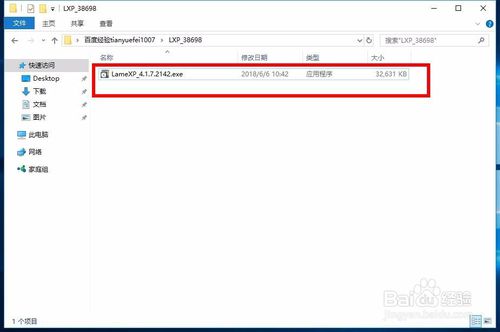
运行安装程序之后,就会出现一个选择安装语言的小窗口,很遗憾的是没有简体中文,其他语言不懂,就默认english就好。
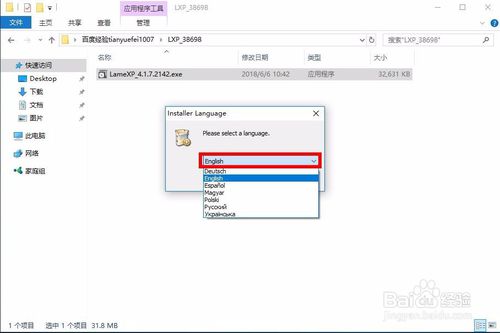
接着进入到安装软甲你的界面,这里就是简单介绍软件的信息,没啥用,直接点击next即可。
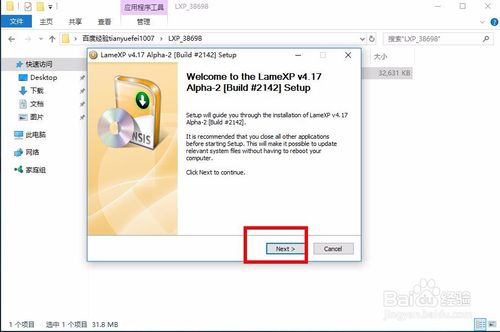
接下来会弹出一个提示窗口,这里是提示安装的什么版本,不用管,直接点击确定,没错就是确定,很奇怪怎么会出现中文。
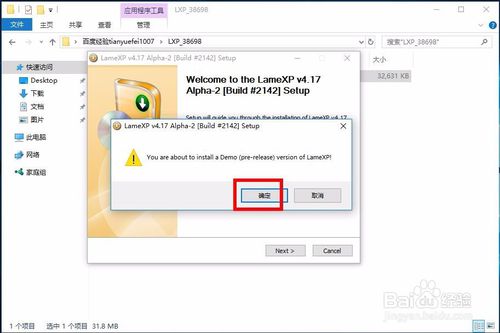
接着就是软件的许可协议,反正看也看不懂,直接选择下面的iagree,我同意的意思。
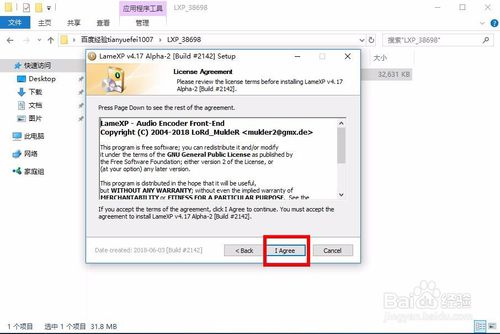
接着就是软件的安装路径设置,默认是c盘,建议改到别的盘符,直接将c改成对应的盘符即可。
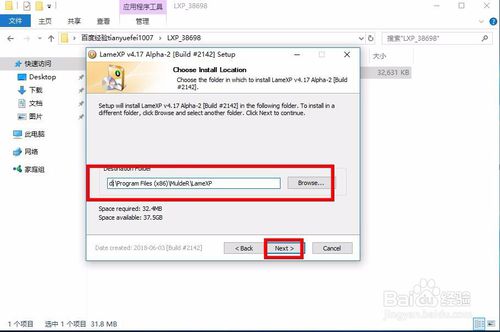
接着就是创建开始菜单的程序,这里设置显示的名称,默认即可,直接点击next。
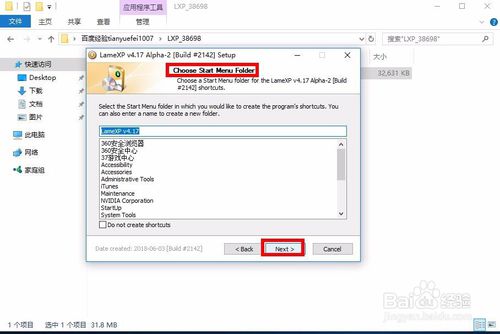
接下来就是软件的安装过程,会有绿色的进度条显示,安装完成之后会有提示,点击next。
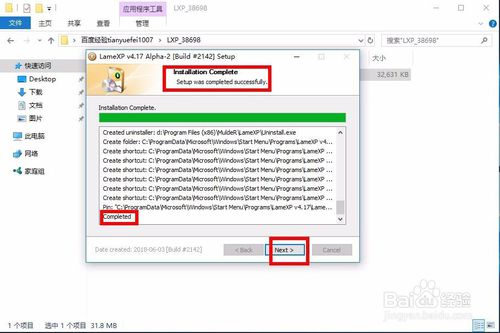
最后就是全部安装完成的窗口,这里有两个选项,一个是运行软件,另一个是显示说明文件,默认即可,然后点击finish完成软件的安装。
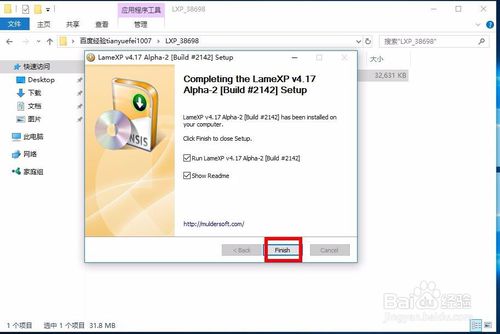
接着软件自动运行,打开之后有个弹窗,点击接受协议即可,然后会自动运行一段命令,软件也就变成中文界面了,然后拖入音乐文件就可以使用软件了。
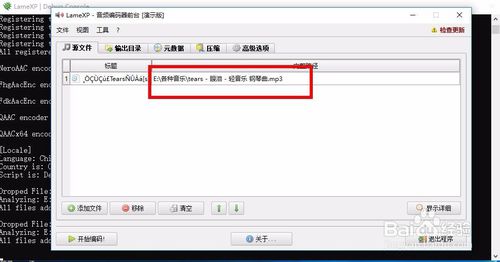
【使用方法】
1、首先,我们打开LameXP,进入如下所示的软件主界面。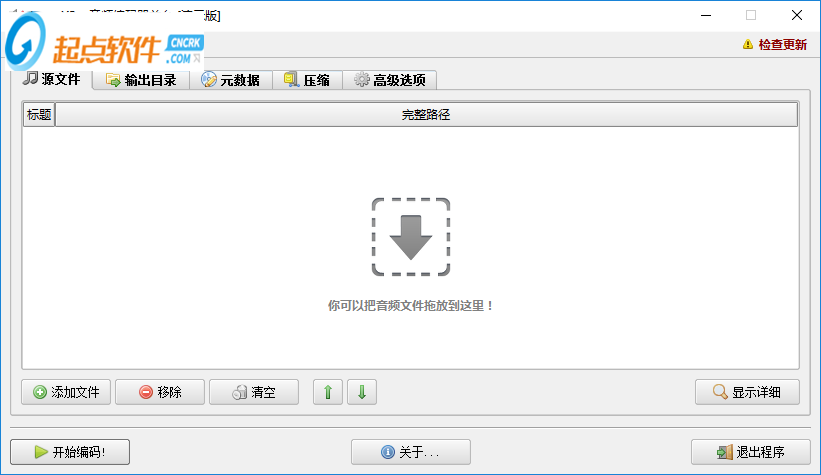
2、我们点击“文件-打开文件”打开要编码的音频文件,或者直接拖动音频文件到如下的窗口位置。
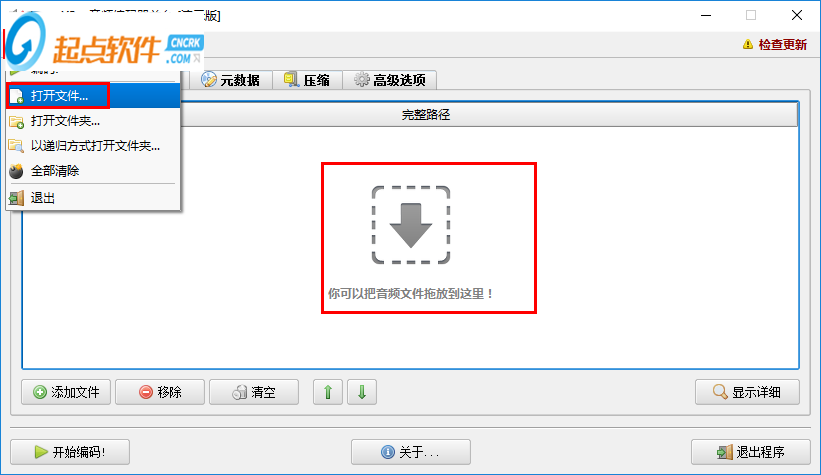
3、随后,点击选项卡的“输出目录”,然后根据需要设置编码后的文件存储目录。
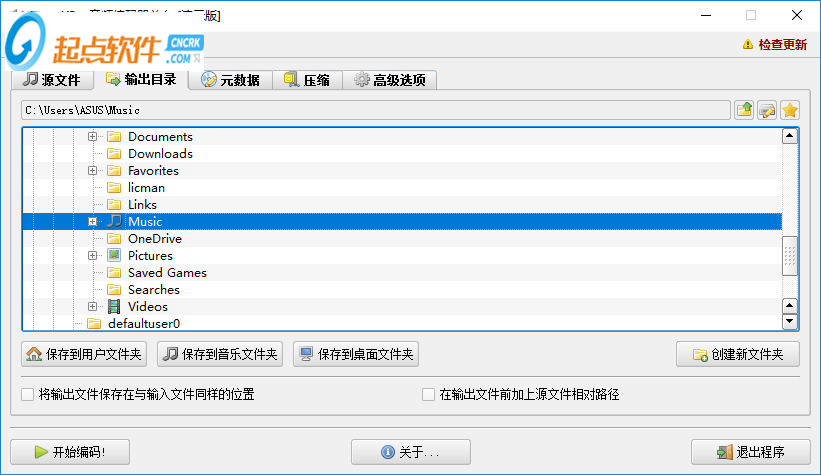
4、我们点击“元数据”,用户即可编辑艺术家、专辑、风格、年、位置等元信息,,并支持向编码文件写入元信息、自动生成播放列表文件等选项。
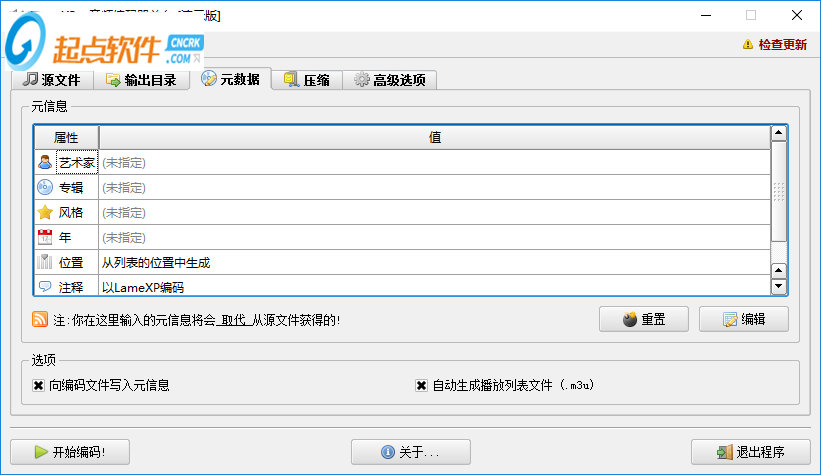
5、紧接着,点击选项卡上的“压缩”按钮,对编码器/格式、比特率控制方法等参数进行设置。
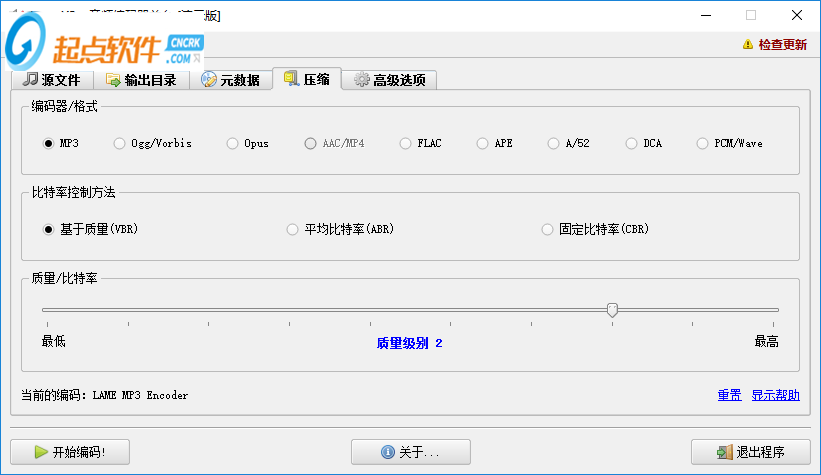
6、高级选项,用户还可以对lame算法质量、比特率管理等参数进行全面的设置与调整。
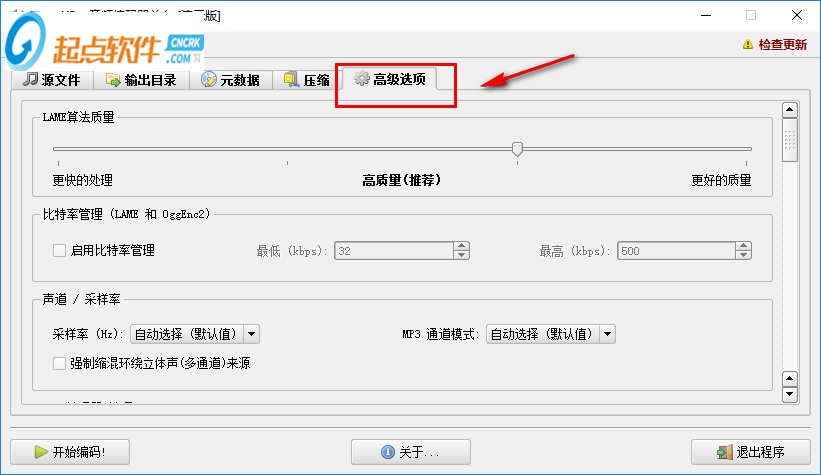
7、最后,我们点击“开始编码”按钮,等到编码完成即可。
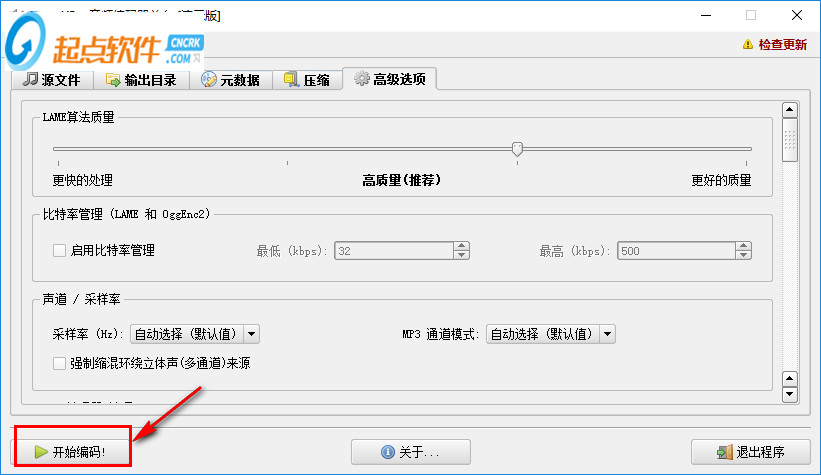
【更新日志】
“算法质量”滑块现在也影响QAAC编码器更新QAAC插件到QAAC
更新FhgAacEnc插件“案例”版
更新ALAC解码器refalac